在某些情况下,我们常常需要把多个PDF文件合并为一个,例如将一系列的研究报告、项目文档或是电子书籍的各个章节整合起来。
不过,当面对大量的PDF文件时,手动合并这种方式便不再合适啦~不仅耗时费力,而且极易出错。
别担心,下面就为大家介绍几款能够轻松合并N个PDF文件的实用工具。
01
迅捷PDF编辑器
迅捷PDF编辑器是一款功能强劲的PDF编辑软件,它拥有丰富的PDF处理功能,涵盖了合并、拆分、编辑等多项操作。

整体整体界面设计简洁明了,操作十分流畅,我们可以迅速上手,轻松地对PDF文件进行编辑和处理。
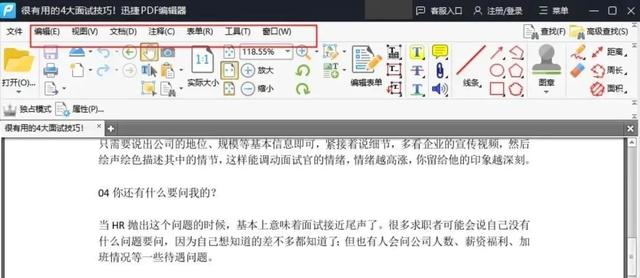
使用该编辑器打开要合并的PDF文件后,在功能栏中找到“文档”- “插入页面”这一功能。
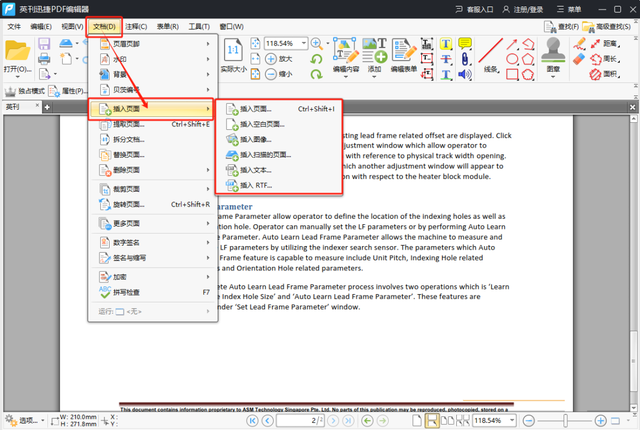
在弹出的窗口中,选择需要插入合并的PDF文件,接着选择合适的插入位置,再点击“确认”即可。

当确认合并完成后,点击“文件”-“另存为”,将编辑后的文件保存就大功告成了。
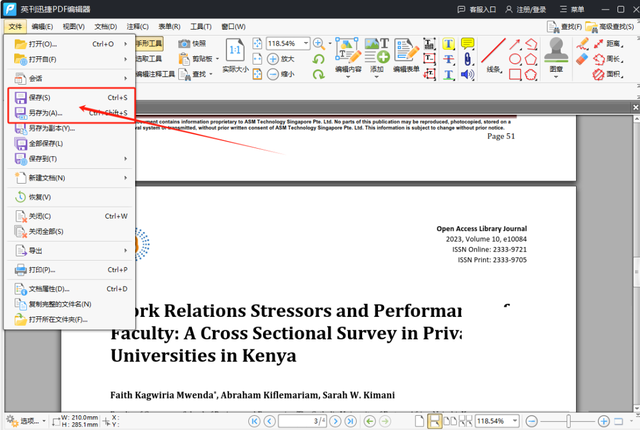
02
迅捷PDF转换器
对于那些不想安装额外软件的朋友而言,可以使用在线PDF合并工具来完成PDF文件的合并。
瞧~就是这个迅捷 PDF 转换器在线网站。

哪怕是面对上百份文件,它也能在半分钟之内完成合并,因此被众多职场人士誉为 “效率党” 的福音。
在上方的菜单中点击 “文档处理” - “PDF 合并”。
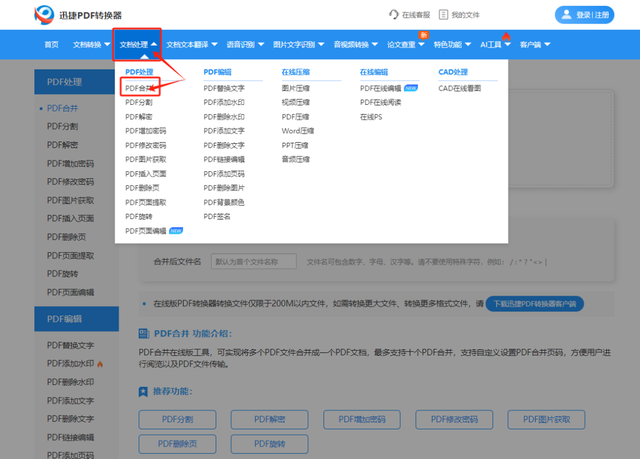
进入合并功能页面后,点击工作框中的添加文件按钮,将需要合并的文件添加进来。
这里需要注意一点,如果PDF文件设有密码,需要先解除密码,否则无法直接添加。

文件添加完成后,可以通过拖动文件左右滑动的方式来调整合并的顺序,然后在下方设置合并后文件的名称。
设置完毕之后,点击“开始合并”即可。
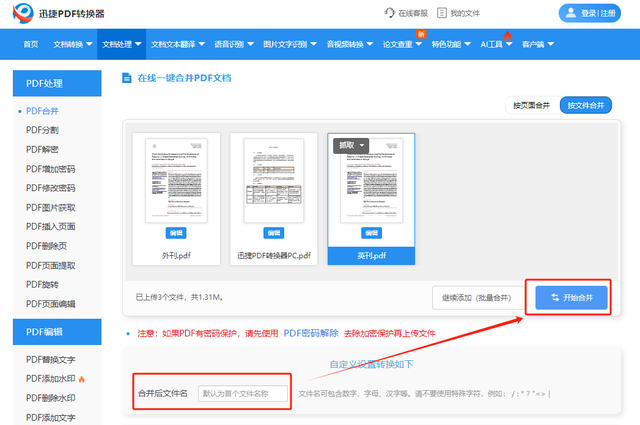
03
PDFsam
PDFsam是一款功能强大的工具,它可以合并PDF文件、组织页面、删除页面、压缩、裁剪、按大小拆分、旋转、提取文本等。
这款软件不仅功能丰富,而且操作简单,同时还提供免费编辑功能。
在内置的 PDF 合并功能中,只需将文件上传,选择合并选项,然后点击 “合并” 按钮就可以了。

04
PDF Files Free Online
这是一款功能强大的在线PDF合并工具,大家在日常编辑PDF文件时经常会用到它。
它内置的功能十分齐全,比如转换文档格式、合并PDF文件、添加注释、签名等一系列操作。
此外,它还格外注重安全性,能够确保我们的文件和信息在整个处理过程中都能得到妥善的保护。
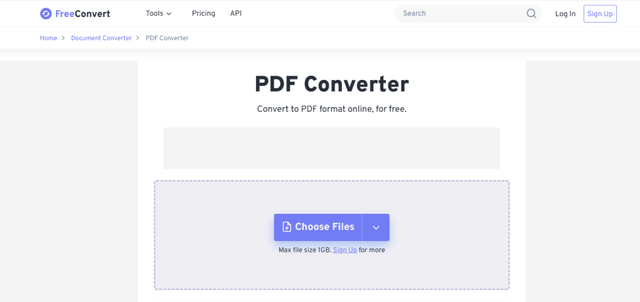
好了,以上就是今天的全部内容了,相信聪明的你看完之后就掌握PDF合并方法了!
点个关注,阅读不迷路!
